
グーグルマップで道順を取得すると、目的地がどれだけ離れているかを簡単に確認できます。ただし、ハイキングやランニングのトレイルでポイントAとポイントBの間の距離を知りたい場合は、Googleマップでその方法を説明します。
関連: AndroidとiPhoneでGoogleマップの履歴を表示および削除する方法
この手法は、iPhoneとAndroidだけでなく、コンピューターのWebインターフェイスでも機能します。ただし、モバイルブラウザのウェブインターフェースでは機能しません。それでは、始めましょう。私の場合、ローカルYMCAを一周する大きなトレイルループの距離を測定します。
コンピューター上
開始するには、コンピューター上の任意のWebブラウザーを起動し、に移動します。 まps。ごおgぇ。こm 、および目的の場所にズームインします。測定したい距離の始点を右クリックし、「距離の測定」オプションをクリックします。ここでSatelliteレイヤーを有効にしていますが、これは任意のレイヤーで実行できます。

次に、トレイルをたどり、カーブする場所をクリックして、トレイルのパスを正確にたどる測定マーカーを配置します。

必要に応じて正確または大まかにするために、プロセス中に必要なだけズームインおよびズームアウトできます。

マーキングプロセス全体を通して、これまでの合計距離は「距離の測定」ポップアップの下部に表示されます。また、エリアの総平方フィートも表示されます。これは、完全な回路を作成する場合や、特定のエリアの大きさを測定する場合に役立ちます。
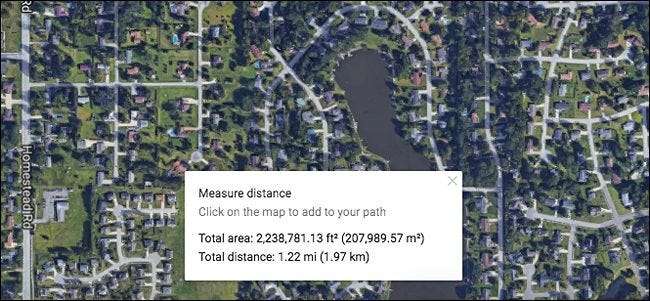
エラーのあるポイントを追加した場合は、ポイントをもう一度クリックして削除します。線に沿って任意の場所にポイントを追加し、それらをドラッグしてパスを変更することもできます。
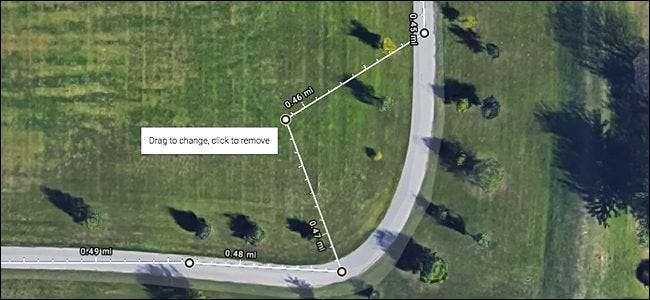
(単純な点Aから点Bの測定ではなく)ある種の回路を描画している場合は、開始点をもう一度クリックして回路を完成させます。これにより、開始点が削除されることはありません。
iPhoneとAndroidの場合
Googleマップアプリを開き、測定したい場所を見つけます。距離測定を開始する開始点を長押しします。ドロップされたピンがその時点で表示されます。
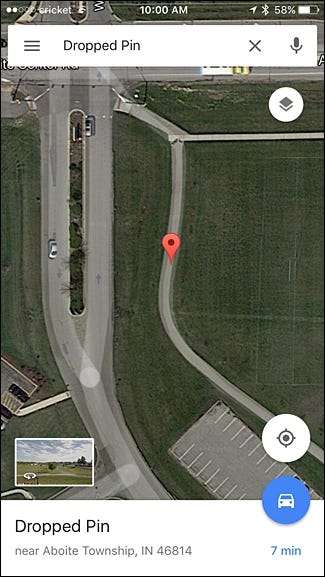
次に、画面下部にある白い「ドロップピン」ボックスをタップします。
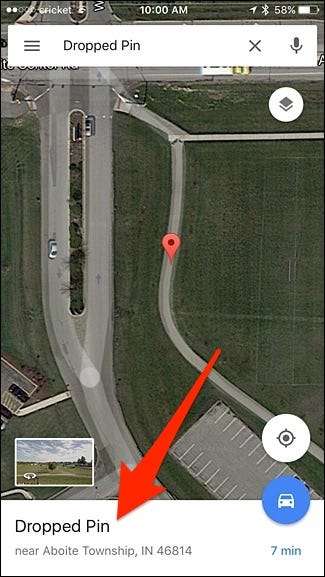
「距離の測定」オプションをタップします。

この時点で2番目のポイントが表示されます。それはあなたが本当にそれを望むかもしれない場所ではなくあなたの現在の場所に自動的に着陸するかもしれません。したがって、ズームアウトして画面をドラッグし、2番目のポイントを実際に必要な場所に配置します。これはちょっと紛らわしいように聞こえますが、自分で試してみるとすぐにコツをつかむことができます。
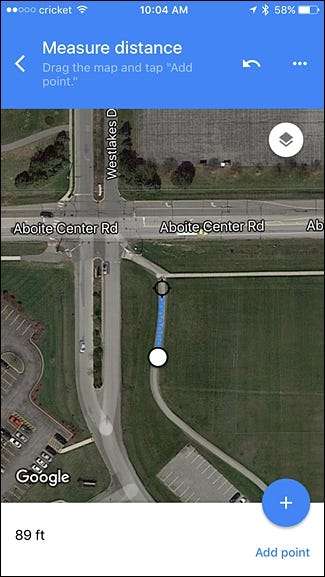
2つ目のポイントが必要な場合は、画面の右下隅にある[ポイントの追加]をタップします。
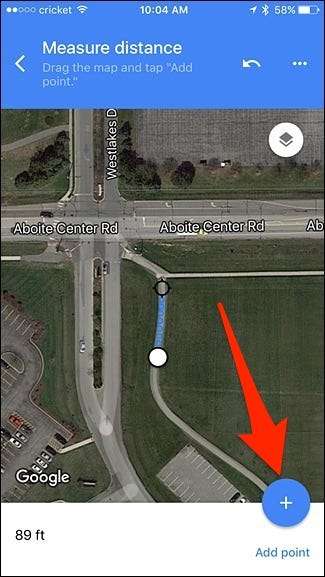
画面をドラッグし続けて次のポイントを目的の場所に移動し、もう一度[ポイントの追加]をタップします。パスのマーク付けが完了するまで、このプロセスを繰り返します。

最後に作成したポイントをいつでも削除したい場合は、上部にある[元に戻す]ボタンをタップできます。
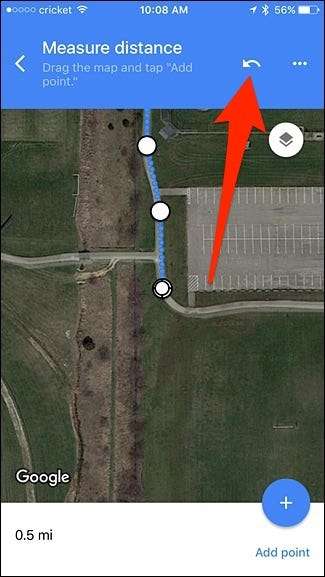
省略記号ボタンをタップしてから「クリア」を押すと、最初からやり直すこともできます。
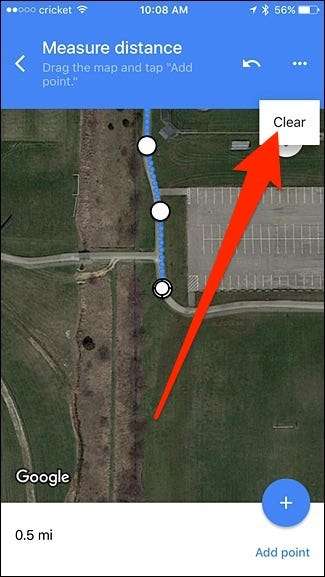
進むにつれて、マークした合計距離がリアルタイムで更新されます。残念ながら、アプリはデスクトップウェブインターフェースのように総面積を表示しません。

これは完璧ではありません。コンピュータのウェブインターフェースは、モバイルアプリよりも距離のマーキングに間違いなく使いやすいですが、パスの距離をかなり正確に見積もることができます。







